htop: 比top好用的Linux进程管理监控工具
来源:互联网 发布:布艺沙发床价格淘宝 编辑:程序博客网 时间:2024/06/06 15:40
1. htop简介
Htop是一款运行于Linux系统监控与进程管理软件,用于取代Unix下传统的top。与top只提供最消耗资源的进程列表不同,htop提供所有进程的列表,并且使用彩色标识出处理器、swap和内存状态。
用户一般可以在top无法提供详尽系统信息的情况下选择安装并使用htop。比如,在查找应用程序的内存泄漏问题时。与top相比,htop提供更方便、光标控制的界面来杀死进程。
htop用C语言编写,采用了ncurses库。htop的名称源于其作者的名字。
2、htop的安装:apt-get install htop
3、htop的使用:
htop常用功能键
F1 : 查看htop使用说明 F2 : 设置 F3 : 搜索进程 F4 : 过滤器,按关键字搜索 F5 : 显示树形结构 F6 : 选择排序方式 F7 : 减少nice值,这样就可以提高对应进程的优先级 F8 : 增加nice值,这样可以降低对应进程的优先级 F9 : 杀掉选中的进程 F10 : 退出htop / : 搜索字符 h : 显示帮助 l :显示进程打开的文件: 如果安装了lsof,按此键可以显示进程所打开的文件 u :显示所有用户,并可以选择某一特定用户的进程 s : 将调用strace追踪进程的系统调用 t : 显示树形结构 H :显示/隐藏用户线程 I :倒转排序顺序 K :显示/隐藏内核线程 M :按内存占用排序 P :按CPU排序 T :按运行时间排序 上下键或PgUP, PgDn : 移动选中进程 左右键或Home, End : 移动列表 Space(空格) : 标记/取消标记一个进程。命令可以作用于多个进程,例如 "kill",将应用于所有已标记的进程
上面左上角显示CPU、内存、Swap使用情况,右边显示任务、负载、开机时间,下面就是进程实时状况。
下面是 F1~F10 的功能和对应的字母快捷键。
命令行选项(COMMAND-LINE OPTIONS)
-C –no-color使用一个单色的配色方案-d –delay=DELAY设置延迟更新时间,单位秒-h –help显示htop 命令帮助信息-u –user=USERNAME只显示一个给定的用户的过程-p –pid=PID,PID…只显示给定的PIDs-s –sort-key COLUMN依此列来排序-v –version显示版本信息交互式命令(INTERACTIVE COMMANDS)
上下键或PgUP, PgDn选定想要的进程,左右键或Home, End 移动字段,当然也可以直接用鼠标选定进程Space标记/取消标记一个进程。命令可以作用于多个进程,例如 “kill”,将应用于所有已标记的进程U取消标记所有进程s选择某一进程,按s:用strace追踪进程的系统调用l显示进程打开的文件: 如果安装了lsof,按此键可以显示进程所打开的文件I倒转排序顺序,如果排序是正序的,则反转成倒序的,反之亦然+, –在树形模式下,展开或折叠子树a (在有多处理器的机器上)设置 CPU affinity: 标记一个进程允许使用哪些CPUu显示特定用户进程M按Memory使用排序P按CPU使用排序T按Time+使用排序F跟踪进程: 如果排序顺序引起选定的进程在列表上到处移动,让选定条跟随该进程。这对监视一个进程非常有用:通过这种方式,你可以让一个进程在屏幕上一直可见。使用方向键会停止该功能K显示/隐藏内核线程H显示/隐藏用户线程Ctrl-L刷新NumbersPID 查找: 输入PID,光标将移动到相应的进程上1 防止进程重复显示
在使用htop查看进程信息的时候,经常会出现很多个进程重复的情况,如下情况: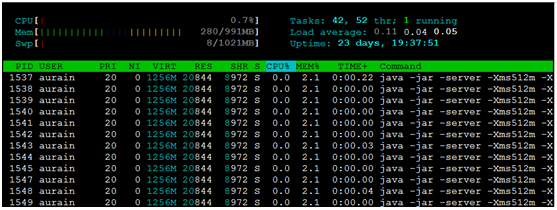
经研究发现,htop会把一个进程里的线程当做一个进程来显示出来,上图中的java进程有多个线程,所以htop显示了多个进程。
这个特性对于分析进程性能很不有利, 所以我们要关掉它。
好在htop也是提供了一个方法来设置这个选项。
按F2
选择 Display options
选择 Hide userland threads
如下图所示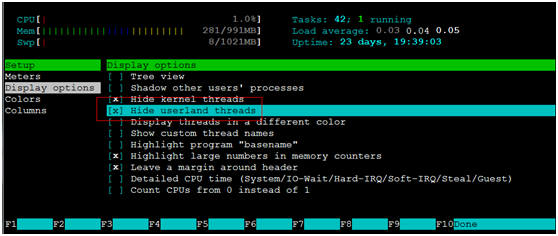
这样以后,在htop的进程列表里再也看不见一堆重复的进程了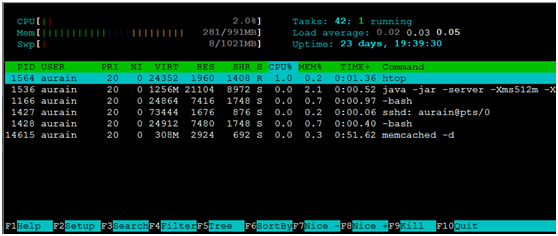
2 数据说明
第一行与第二行,显示CPU当前的运行负载,我这里是双CPU就显示两行!
第三行,显示内存的使用情况!
第四行,显示交换分区使用情况!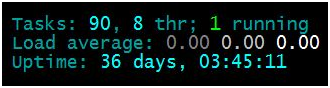
第一行,显示了当前的进程总数,其中有一个进程在运行!
第二行,显示了当前的负载情况,分别代表了,1分钟,5分钟,15分钟负载!
第三行,显示了系统的运行的时间!![]()
USER:运行此进程的用户
PRI:进程的优先级
NI:进程的优先级别值,默认的为0,可以进行调整
VIRT:进程占用的虚拟内存值
RES:进程占用的物理内存值
SHR:进程占用的共享内存值
S:进程的运行状况,R表示正在运行、S表示休眠,等待唤醒、Z表示僵死状态
%CPU:该进程占用的CPU使用率
%MEM:该进程占用的物理内存和总内存的百分比
TIME+:该进程启动后占用的总的CPU时间
COMMAND:进程启动的启动命令名称
3 参数说明
htop –d 数据刷新时间
htop –u aurain 显示用户aurain的所属进程
M 按Memory 使用排序
P 按CPU 使用排序
T 按Time+ 使用排序
F3 按进程名搜索
直接输入数字 光标将定位于该PID的进程
q 退出
4 参考说明
http://www.cnblogs.com/mchina/archive/2013/03/15/2858041.html
http://stackoverflow.com/questions/561245/virtual-memory-usage-from-java-under-linux-too-much-memory-used
VIRT:虚拟内存virtual memory usage。一个应用占有的地址空间,只是要应用程序要求的,就全算在这里,而不管它真的用了没有。
RES:常驻内存resident memory usage。这个值就是该应用程序真正使用的内存,但还有两个小问题,一是有些东西可能放在交换盘上了(SWAP),二是有些内存可能是共享的。
SHR:shared memory。共享内存。就是说这一块内存空间有可能也被其他应用程序使用着;而Virt - Shr似乎就是这个程序所要求的并且没有共享的内存空间。
- htop: 比top好用的Linux进程管理监控工具
- htop: 比top好用的Linux进程管理监控工具
- 比top更好用的进程监控工具htop
- 一款比top强悍好用的进程管理监控工具
- Linux进程管理之“四大名捕”ps、dstat、top、htop
- Cent OS 6.X 安装htop进程管理监控工具
- 09.05 CentOS 6.5中安装htop进程管理监控工具
- Linux进程实时监控 - htop
- Htop--先进的交互性和实时性的Linux进程监控工具
- Linux下取代top的进程管理工具 htop
- Linux下取代top的进程管理工具 htop
- Linux下取代top的进程管理工具 htop
- Linux进程管理工具top/htop/glances/dstat的使用
- Linux下取代top的进程管理工具 htop
- Linux下取代top的进程管理工具 htop
- Linux下取代top的进程管理工具 htop
- Linux下取代top的进程管理工具 htop
- 取代top工具的Linux运维利器--htop
- 数据库创建和增删改查
- 架构师速成-有关架构的思考
- 有关动画的code(2中 以后慢慢添加)
- HDU 3530 Subsequence
- PHP基础----01PHP标记符
- htop: 比top好用的Linux进程管理监控工具
- mysql和oracle的一个汉字占几个字符
- LeetCode(153) Find Minimum in Rotated Sorted Array
- wamp下修改mysql root用户的登录密码方法
- Swift学习05-optional可选类型
- C++ STL 基础
- 在Xcode的Playground中使用时间轴功能
- POJ-3537-Crosses and Crosses
- PHP基础----02常量与变量


